문서 목록
![]() 편집자 정보
편집자 정보
![]() 후기 리뷰
후기 리뷰
많은 PS3 사용자는 시스템 저장 공간이 게임을 설치하기에 충분하지 않다는 메시지를받은 적이 있습니다. 그러나 사용할 공간이 남아 있습니다. 불합리하게 들리나요? 먼저, 그 이유를 알아 봅시다. 그런 다음 가이드를 따라 몇 가지 트릭으로 PS3 시스템 스토리지 문제를 해결하십시오.
| 해결 방법 | 상세 방법 |
|---|---|
| 방법 1.PS3에서 공간 확보; | 게임 데이터"와 같은 폴더를 삭제하면 데이터가 자동으로 다시 설치됩니다... 자세히 보기 |
| 방법 2.PS3에서 공간 늘리기; | 더 큰 새 디스크를 컴퓨터에 연결> EaseUS Partition Master 실행> "Migrate OS"선택... 자세히 보기 |
| 기타 PS3 시스템 스토리지 문제; | PS3 시스템 스토리지를 찾을 수 없음 ... 자세히 보기 PS3 시스템 스토리지가 손상됨... 자세히 보기 |
PS3 시스템 저장 공간이 충분하지 않지만있는 이유
PS3 디지털 다운로드 공간 요구 사항으로 인해 게임을 다운로드하고 PS3 시스템 저장소에 설치하려고 할 때 DOUBLE 공간이 필요합니다. 즉, 게임 파일에 필요한 공간보다 두 배의 공간이 있어야합니다. 예를 들어 다운로드는 8 기가이고 설치는 8 기가 있습니다.
따라서 게임을 성공적으로 설치하려면 PS3 저장 장치에 16GB 이상의 여유 공간이 필요합니다. 게임 또는 DLC를 설치할 때 설치 중에 끔찍한 일이 발생할 경우를 대비하여 원본 다운로드 사본이 보관됩니다. 문제가 발생하면 설치 파일이 손상되고 원본 파일은 손상되어 전체 파일을 다시 다운로드하지 않아도됩니다. 이것이 다운로드 시스템이 작동하는 방식입니다.
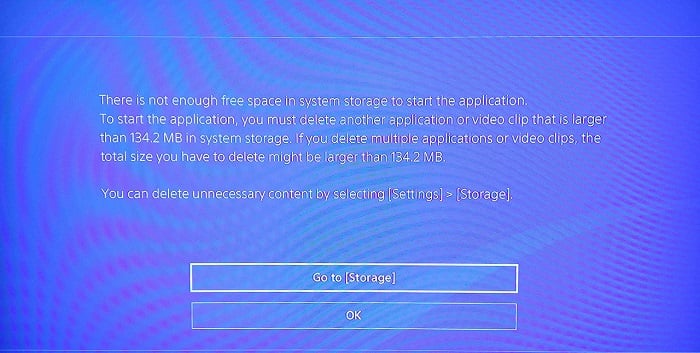
공간이 충분하지 않은 PS3 시스템 스토리지를 수정하는 방법
PS3 시스템 스토리지에 부족한 여유 공간을 없애기 위해 PS3에서 여유 공간을 확보하거나 PS3에서도 더 많은 공간을 확보 할 수 있습니다.
방법 1. PS3 시스템 저장 공간 확보
대부분의 Blu-ray 게임은 PS3 게임 데이터 유틸리티에 일부 파일을 저장하므로 잠시 후 상당한 디스크 공간을 차지합니다. 포맷하면 모든 데이터가 지워지기 때문에 PS3를 포맷 할 수는 없습니다 . 대신 게임 데이터와 같은 폴더를 안전하게 삭제하여 여유 공간을 확보 할 수 있습니다. 다음에 게임을 할 때 Blu-ray 디스크에서 데이터가 자동으로 다시 설치됩니다.
게임 데이터 유틸리티 파일을 제거하려면 다음을 수행하십시오.
1 단계. PlayStation 3 홈 메뉴에서 게임> [게임 데이터 유틸리티]로 이동합니다.
참고 : [게임 데이터 유틸리티]를 선택했는지 확인하십시오. 저장된 데이터 유틸리티를 선택하지 마십시오. 이렇게하면 저장된 게임 파일이 모두 삭제됩니다.
2 단계. 삭제하려는 게임 데이터 유틸리티 파일 (예 : 플레이 한 특정 게임의 이름)을 찾습니다. 삼각형 버튼을 누르고 삭제를 선택합니다. X 버튼을 눌러 삭제를 확인합니다. 선택한 타이틀에 대한 게임 데이터 유틸리티 파일이 제거됩니다.
방법 2. PS3 시스템 스토리지에 더 많은 공간을 늘리거나 확보
"시스템 저장 공간 부족"... 평균적으로 PS3를 사용하여 게임을하는 10 명 중 6 명은 게임 및 기타 유형의 파일을 설치할 수있는 저장 공간이 부족하다는 사실을 알 수 있습니다. PS3에 외장 하드 디스크를 추가하거나 PS3 의 디스크 를 더 큰 디스크 로 직접 업그레이드하는 이유는 무엇 입니까? PS3 저장 공간을 늘리는 가장 권장되는 방법입니다.
그러나 사람들은 이전 디스크에 저장된 게임과 파일을 잃어 버리고 싶지 않기 때문에 주저합니다. 걱정하지 마세요. EaseUS 파티션 관리자 는 재설치없이 오래된 디스크 데이터를 새 데이터로 복제하여 걱정을 덜어줍니다.
PS3 하드 디스크를 더 큰 하드 디스크로 업그레이드하려면 간단한 단계를 따르십시오.
참고 : OS를 SSD 또는 HDD로 마이그레이션하는 작업은 대상 디스크에 할당되지 않은 공간이 충분하지 않은 경우 대상 디스크의 기존 파티션과 데이터를 삭제하고 제거합니다. 여기에 중요한 데이터를 저장 한 경우 미리 외장 하드 드라이브에 백업하십시오.
참고: 운영체제를 SSD 또는 HDD로 마이그레이션하실 때, 대상 디스크에 할당되지 않은 충분한 공간이 없으면 기존 파티션과 데이터가 삭제될 수 있습니다. 소중한 데이터 보호를 위해 미리 외장 하드 드라이브에 백업해 주시기 바랍니다.
1단계. EaseUS 파티션 마스터를 실행하고 상단 메뉴에서 "OS 마이그레이션 "을 선택하십시오.
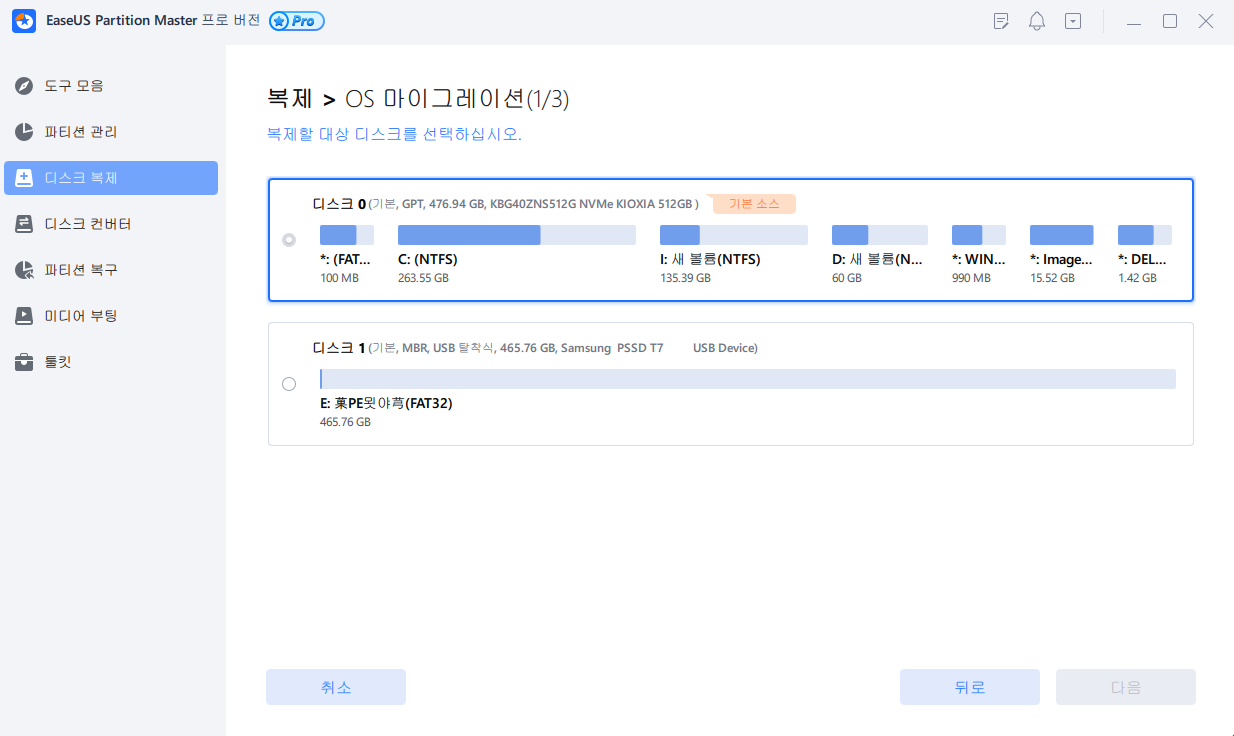
2단계. SSD 또는 HDD를 대상 디스크로 선택하고 "다음"을 클릭하십시오.
안내 말씀드립니다: 대상 디스크의 데이터와 파티션이 삭제될 예정입니다. 중요한 데이터가 있다면 미리 백업하셨는지 꼭 확인해 주시기 바랍니다. 아직 백업하지 않으셨다면 지금 바로 진행해 주시기 바랍니다.
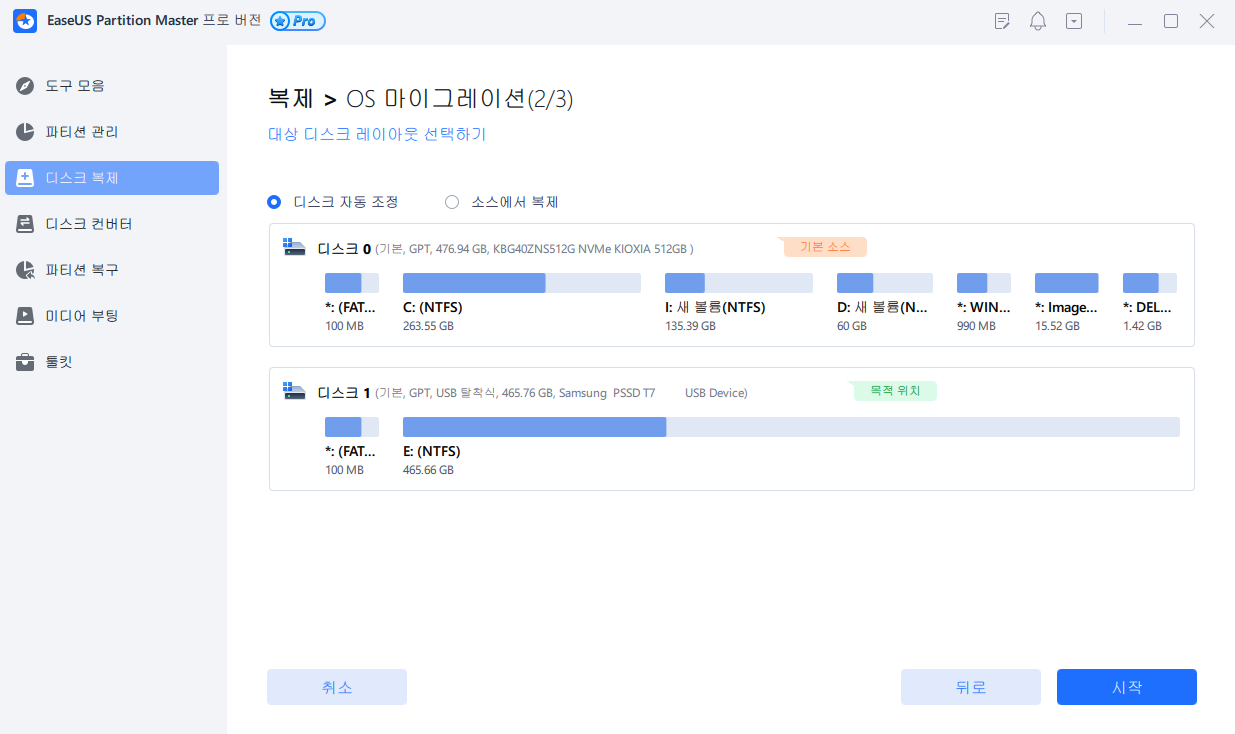
3단계. 대상 디스크의 레이아웃을 미리 봅니다. 디스크 레이아웃 옵션을 클릭하여 원하는 대로 대상 디스크의 레이아웃을 사용자 지정할 수도 있습니다. 표시 창에 "예"를 클릭하여 OS를 새 디스크로 마이그레이션하기 시작합니다.
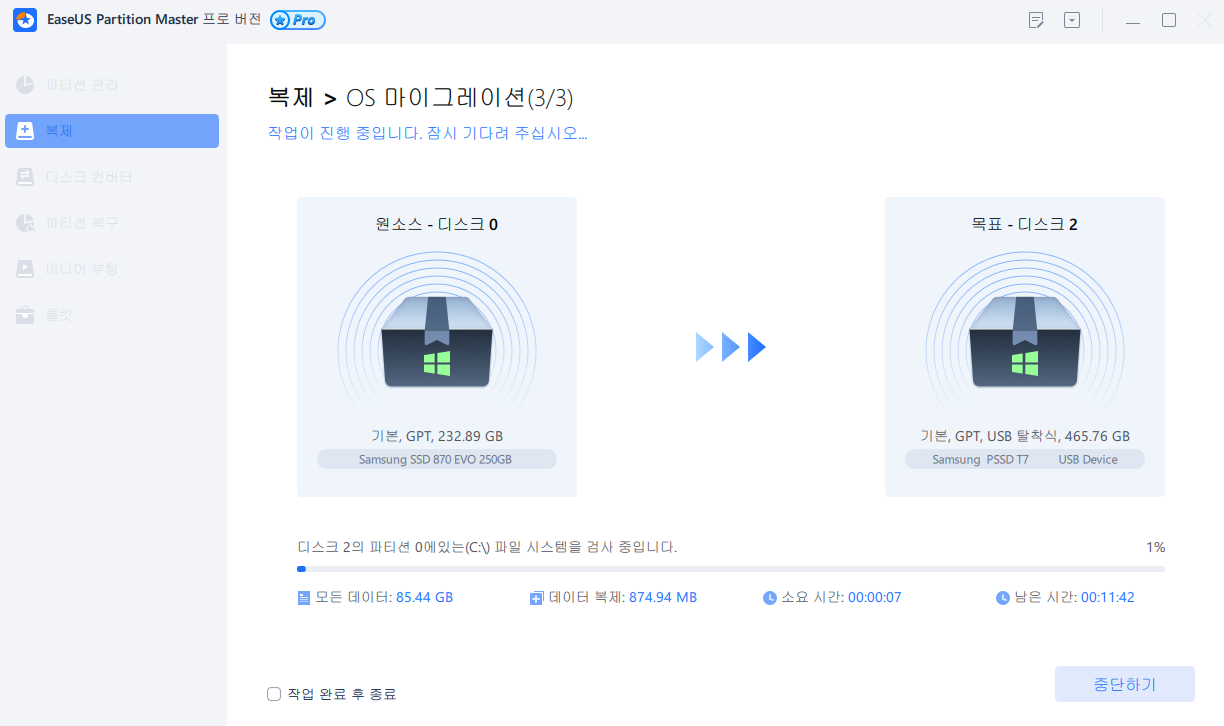
4단계. 프로세스가 완료되면 "복제 대상 디스크에서 컴퓨터를 시작하시겠습니까?"라는 확인 메시지가 나타납니다.
"복제 대상 디스크에서 부팅되도록 순서를 조정합니다" 버튼을 클릭하여 요청을 확인해 주세요.
- 지금 재부팅을 선택하시면 PC가 즉시 재부팅되어 새 디스크에서 운영체제가 부팅되도록 설정됩니다.
- 완료(OK)를 선택하시면 부팅 순서 변경을 나중에 진행하실 수 있습니다.
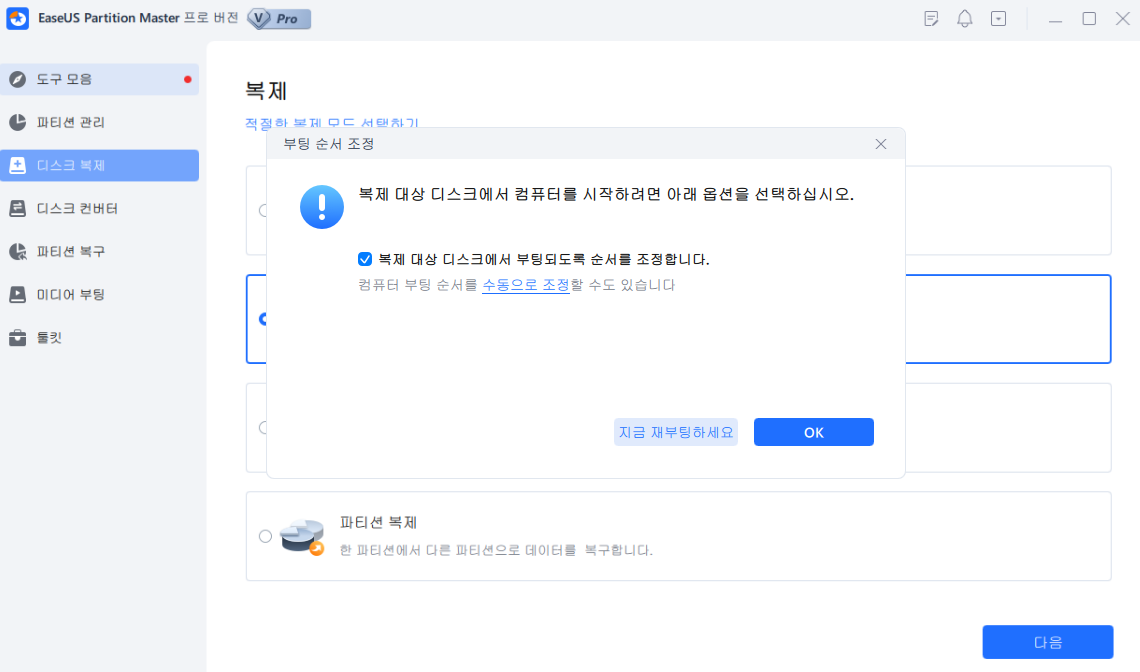
PS3 시스템 스토리지 관련 문제 및 솔루션
PS3 시스템 저장 문제는 "게임을 설치할 수있는 여유 공간이 부족하다"는 것과는 거리가 멀다. 다음과 같은 질문이있는 경우 PS3 시스템 스토리지 문제를 읽고 해결 방법을 찾으십시오.
Q1 : 내 PlayStation 3에서 "시작할 수 없습니다. 적절한 시스템 저장소를 찾을 수 없습니다"라고 표시됩니다! 어떻게해야합니까?
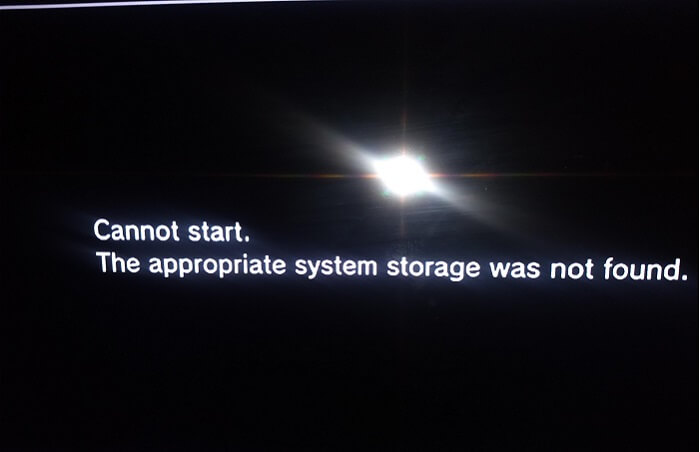
PS3 시스템 저장소를 찾을 수없는 문제를 해결하는 방법
여유 공간 문제와 비교할 때 PS3 시스템 스토리지를 찾을 수없는 것은 더 복잡한 것 같습니다. 일반적으로이 오류는 암호화, 손상, 손상 또는 시스템 연결이 끊길 수있는 하드 드라이브 문제를 나타냅니다. 따라서 인식되지 않는 하드 드라이브를 수정하려면 몇 가지 방법이 있습니다.
1 단계. 하드 드라이브가 파손되지 않은 경우 다시 나사로 조일 수 있습니다.
PS3의 한쪽에는 드라이버 나 다른 유용한 도구를 사용하여 나사를 제거 할 수있는 플라스틱 패널이 있습니다. 나사를 풀면 하드 드라이브를 찾으십시오. 사각형 금속 비트와 큰 파란색 나사를 사용하여 고정됩니다. 하드 드라이브를 빼내고 청소 한 다음 다시 넣습니다. 그런 다음 패널을 다시 조이고 시스템을 켭니다.
2 단계. 하드 드라이브가 손상된 경우 새 하드 드라이브로 교체해야합니다.
모든 게임을 제거하지 않고 고장난 PS3 시스템 하드 드라이브를 교체하려면 동일한 시스템 마이그레이션 소프트웨어 인 EaseUS Partition Master를 사용하여 교체를 시작하십시오. 쉽고 시간을 절약 할 수 있습니다.
Q2 : PlayStation 3 하드 디스크의 파일 시스템이 손상되어 '확인'을 눌러도 복원되지 않습니다. 같은 메시지를 계속 반복합니다. 어떻게해야합니까?
PS3 시스템 스토리지가 손상된 문제를 해결하는 방법
PS3 공식 가이드에 따르면 PlayStation 3 시스템 HDD가 손상되거나 손상된 데이터 메시지가 표시되면 두 단계를 거쳐 원인을 찾아서 손상을 수정해야합니다.
1 단계. PlayStation 3 시스템에 최신 시스템 소프트웨어 업데이트가 설치되어 있는지 확인하십시오.
- 시스템 소프트웨어를 확인하려면 XMB 메뉴에 액세스하여 시스템 설정> [시스템 정보]를 선택하십시오.
- Sony PlayStation 업데이트 페이지를 방문하여 최신 버전의 시스템 소프트웨어로 업데이트하십시오 .
2 단계. 안전 모드에 액세스하고 PlayStation 3 시스템의 데이터를 복원합니다.
- PlayStation 3에서 안전 모드를 사용하여 HDD에서 손상된 데이터를 제거 할 수 있습니다.
- 안전 모드 메뉴에서 옵션 3, 파일 시스템 복원을 선택합니다.
- 문제가 지속되면 옵션 4, Rebuild Database를 선택합니다.
옵션 3-파일 시스템 복원 : PlayStation 3 시스템은 파일을 저장할 수있는 HDD의 모든 영역을 복구하려고 시도합니다.
옵션 4-데이터베이스 재 구축 : PlayStation 3 시스템은 HDD의 모든 데이터를 삭제하고 데이터베이스를 재 구축합니다.
이 글이 도움이 되셨나요?
-
EaseUS Data Recovery Wizard는 강력한 시스템 복구 소프트웨어로, 실수로 삭제한 파일, 악성 소프트웨어로 인해 잃어버린 파일 또는 전체 하드 드라이브 파티션을 복구할 수 있도록 설계되었습니다.
더 보기 -
이전보다 데이터 복구가 어려워진 현재의 고급 디스크 기술 때문에 완벽하지는 않지만, 우리가 본 것 중에서 EaseUS Data Recovery Wizard는 최고입니다.
더 보기 -
EaseUS Data Recovery Wizard Pro는 시장에서 최고로 평가되는 데이터 복구 소프트웨어 프로그램 중 하나로 알려져 있습니다. 파티션 복구, 포맷된 드라이브 복원, 손상된 파일 수리 등과 같은 고급 기능을 제공하고 있습니다.
더 보기
관련 인기글
-
Acer 노트북이 켜지지 않는 이유 및 해결 방법을 알아보기
![author icon]() Yvette/Sep 01, 2025
Yvette/Sep 01, 2025 -
![author icon]() Yvette/Sep 01, 2025
Yvette/Sep 01, 2025 -
Windows 10/11에서 WD SSD를 복제하는 방법
![author icon]() Yvette/Sep 01, 2025
Yvette/Sep 01, 2025 -
Windows11 디스크 유틸리티 무료 다운로드하는 5가지 방법
![author icon]() Lidia/Sep 01, 2025
Lidia/Sep 01, 2025
